Brugen af TextArea er en afgørende komponent i JavaFX-GUI-udvikling. I denne vejledning lærer du, hvordan du kan integrere TextArea effektivt i dit program. TextArea giver brugerne mulighed for at indtaste længere tekster, hvilket væsentligt forbedrer brugeroplevelsen. Lad os komme i gang og gennemgå de enkelte trin til implementering.
Vigtigste indsigter
- TextArea giver en fleksibel måde at muliggøre længere tekstindgange i JavaFX.
- Du kan tilpasse antallet af kolonner og rækker for at optimere brugergrænsefladen.
- TextArea understøtter linjeskift og en rullefunktion, som forbedrer brugervenligheden.
Trin-for-trin vejledning
Trin 1: Importer TextArea-klassen
Først skal du importere TextArea-klassen i dit program. Dette er nødvendigt for at kunne bruge funktionaliteterne i denne klasse. Sørg for at bruge Scene-Control-biblioteket.
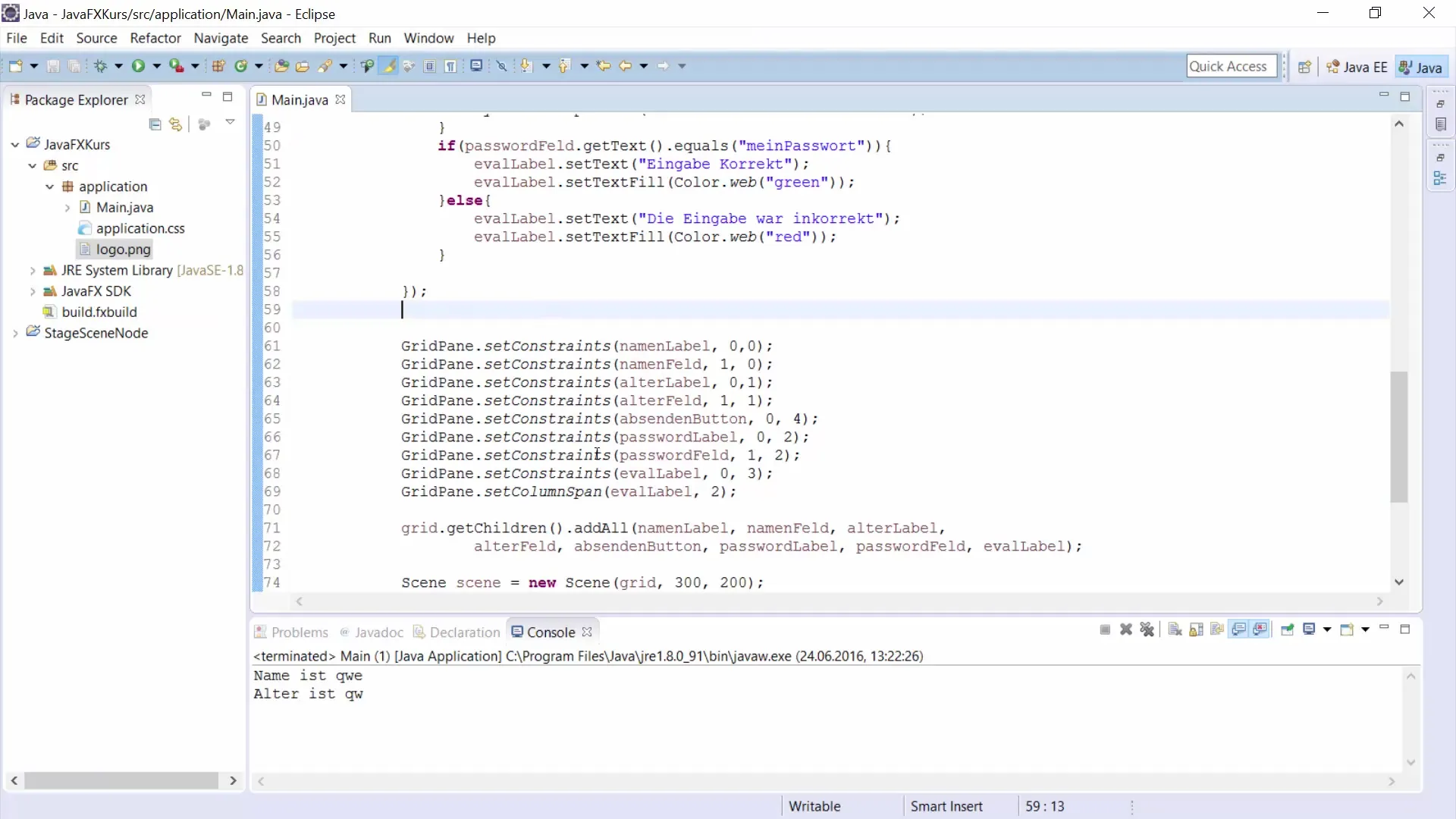
Trin 2: Definer TextArea
Nu definerer du TextArea i dit program. Du kan angive antallet af rækker, der skal vises i TextArea, ved hjælp af metoden setPrefRowCount(). For eksempel: Hvis du ønsker, at der skal vises 12 rækker, brug det relevante kald.
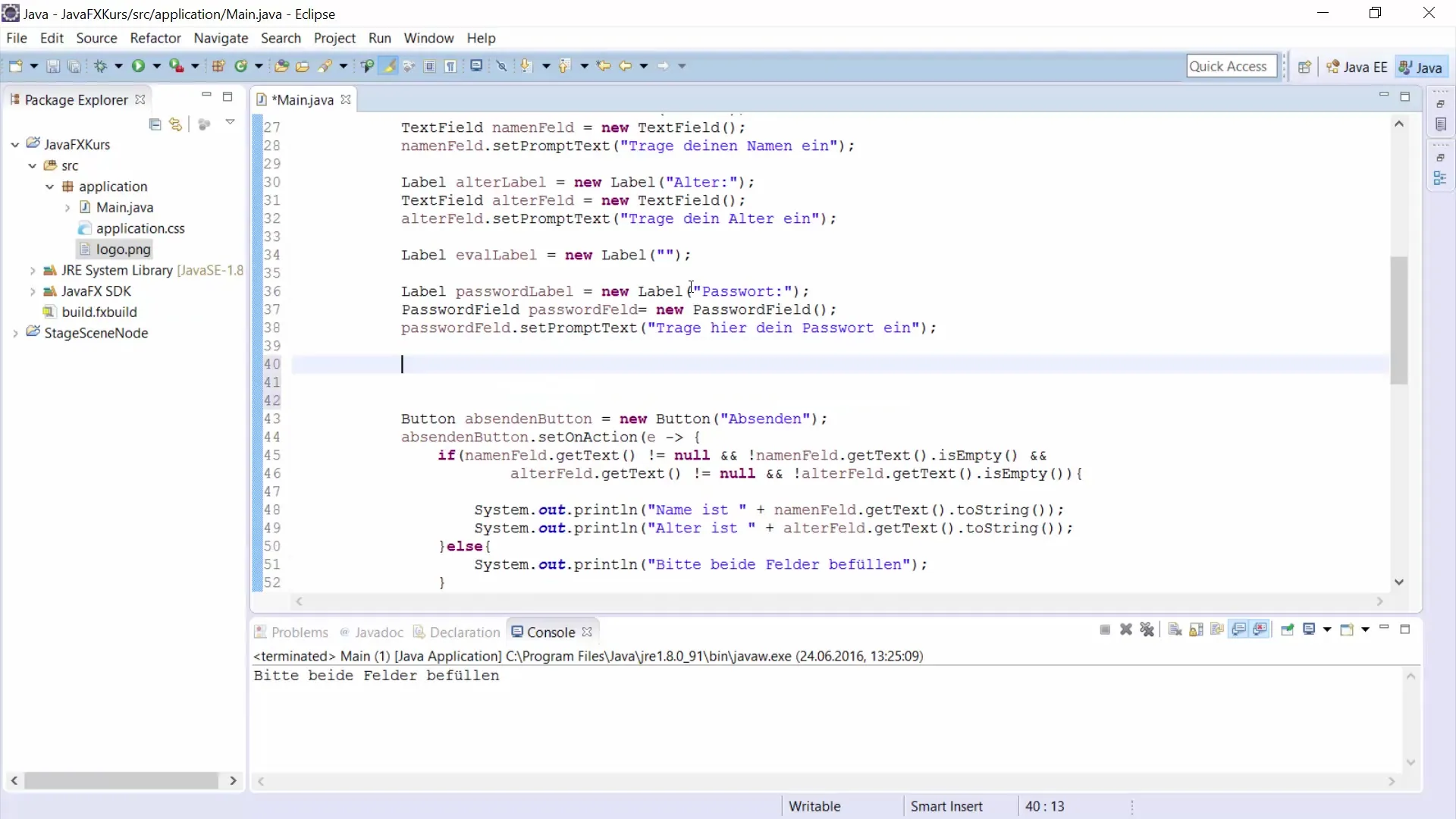
Trin 3: Bestem antallet af kolonner
Det er også muligt at definere antallet af kolonner, der kan være i TextArea. Til dette kan du bruge metoden setPrefColumnCount(). Hvis du vil have, at TextArea skal have 120 kolonner, angiv dette med den passende værdi.
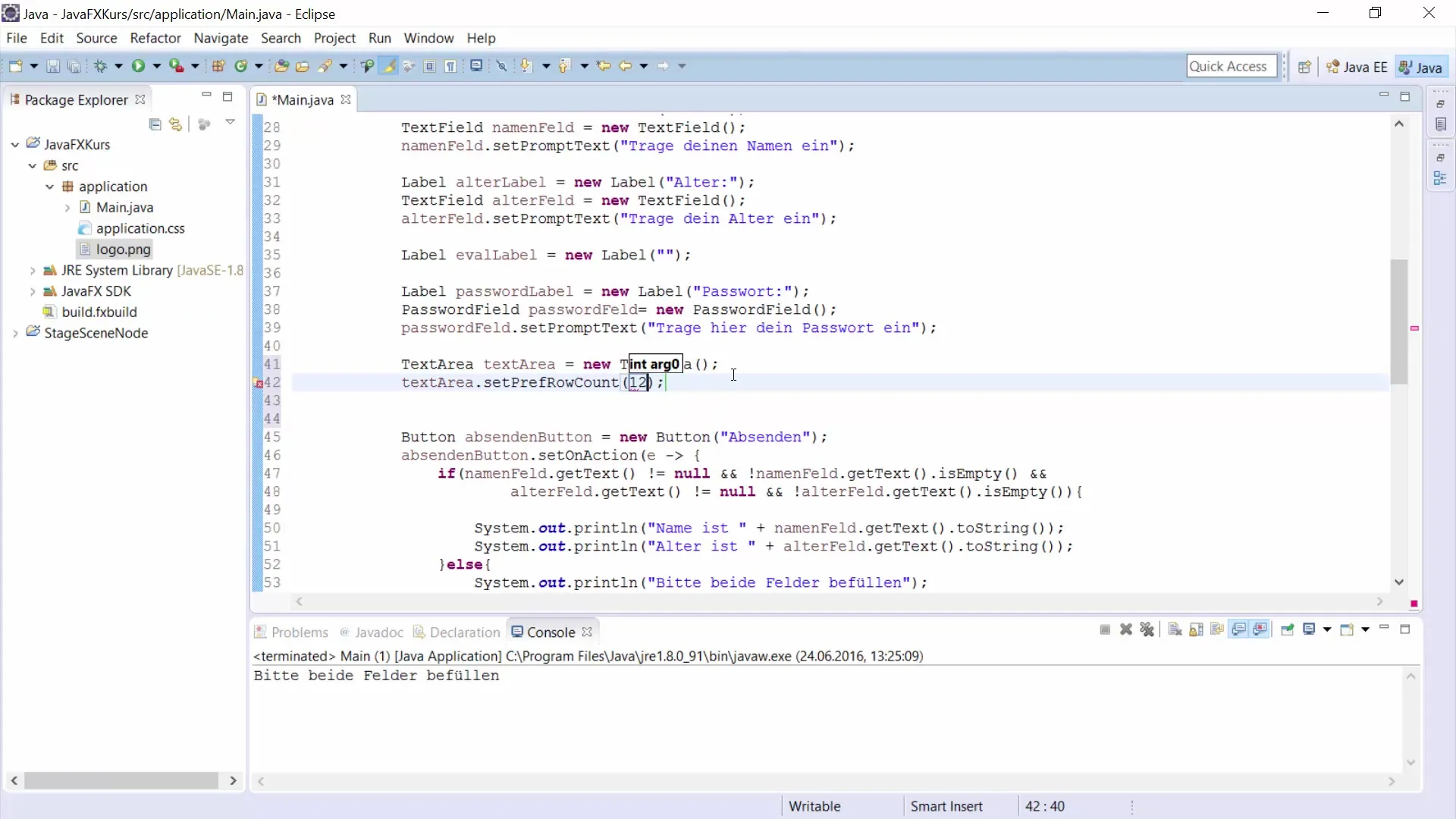
Trin 4: Aktiver linjeskift
For at sikre, at længere tekster ikke vises uden for TextArea, skal du aktivere linjeskift. Brug metoden setWrapText(true) til dette. Dette er især vigtigt, så brugeren nemt kan se inputtet.
Trin 5: Sæt startteksten
Du kan straks tilføje indhold til TextArea ved at bruge metoden setText(). Denne funktion giver dig mulighed for at vise en standardtekst som "Hej", som er synlig ved programmets start.
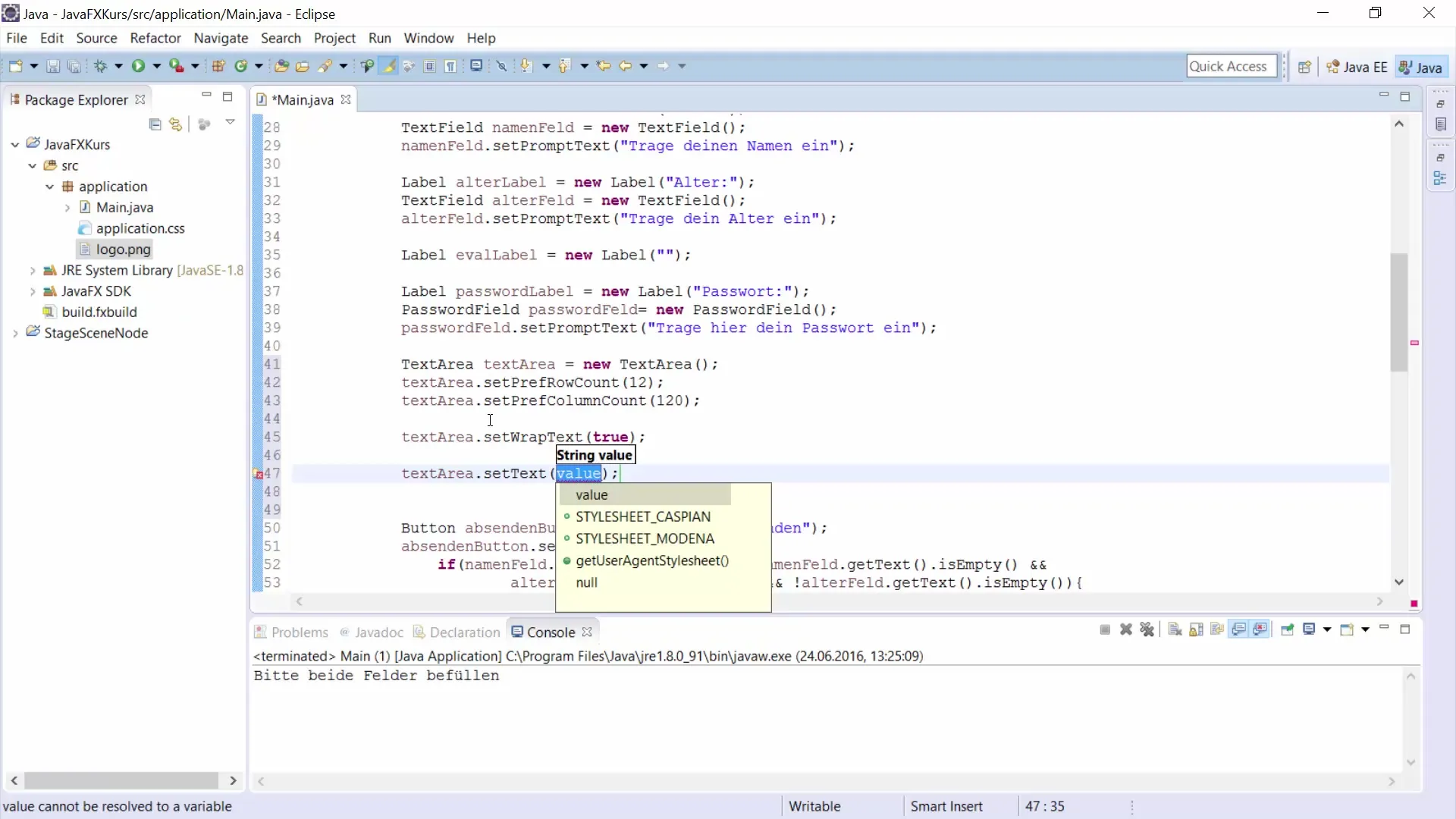
Trin 6: Tilføj TextArea til interface
Nu er det tid til at tilføje TextArea til dit brugerinterface. Brug for eksempel et GridPane og bestem den position, hvor TextArea skal vises.
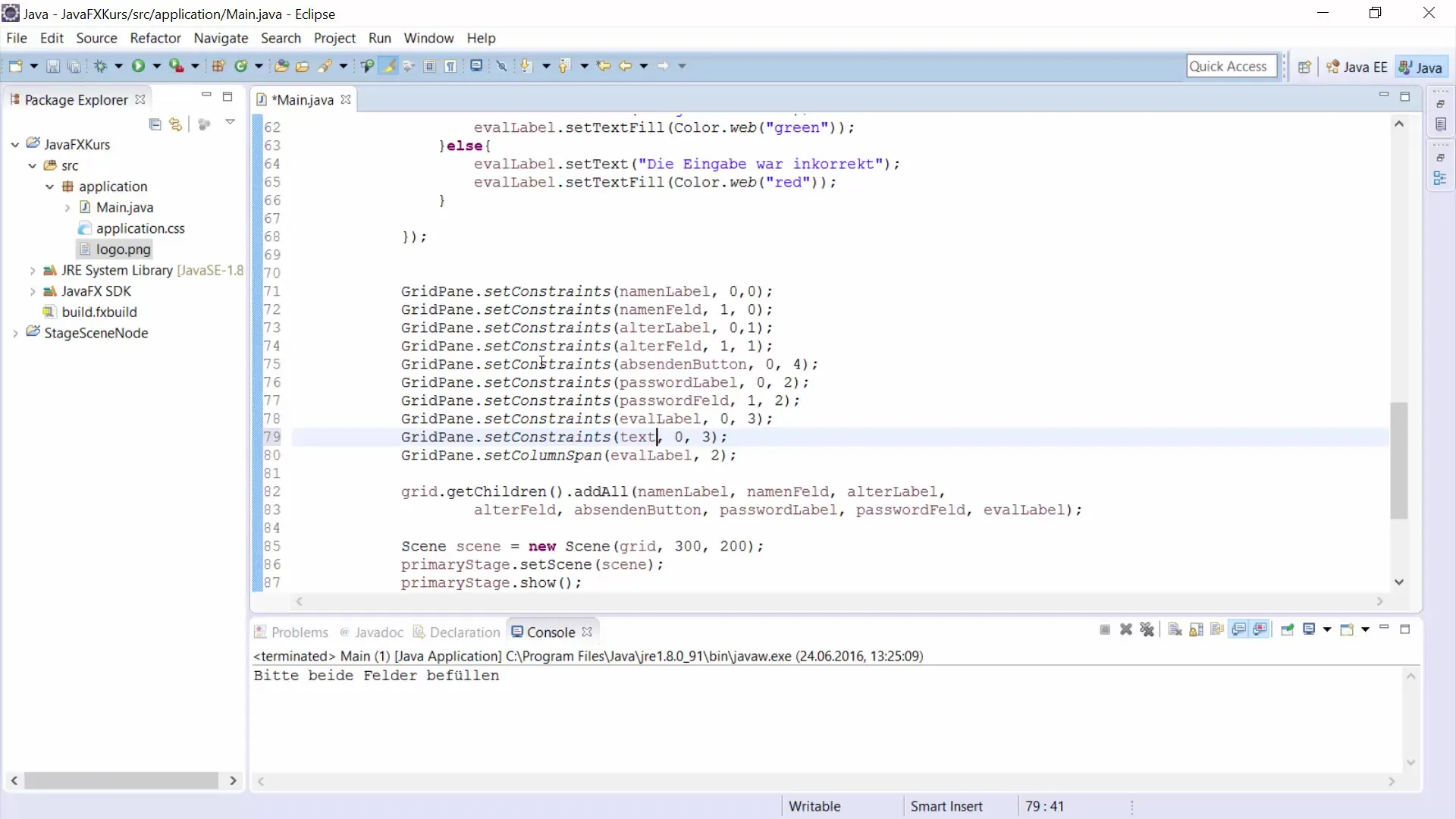
Trin 7: Justering af layoutet
Det kan ske, at andre UI-elementer flyttes ved tilføjelse af TextArea. Sørg for, at du bruger columnSpan effektivt for at optimere layoutændringerne og opnå et harmonisk helhedsindtryk.
Trin 8: Interaktion med TextArea
Test indtastningsmulighederne i TextArea. Du kan tilføje forskellige linjer ved at indtaste \n og sikre dig, at teksten håndteres både kort og lang.
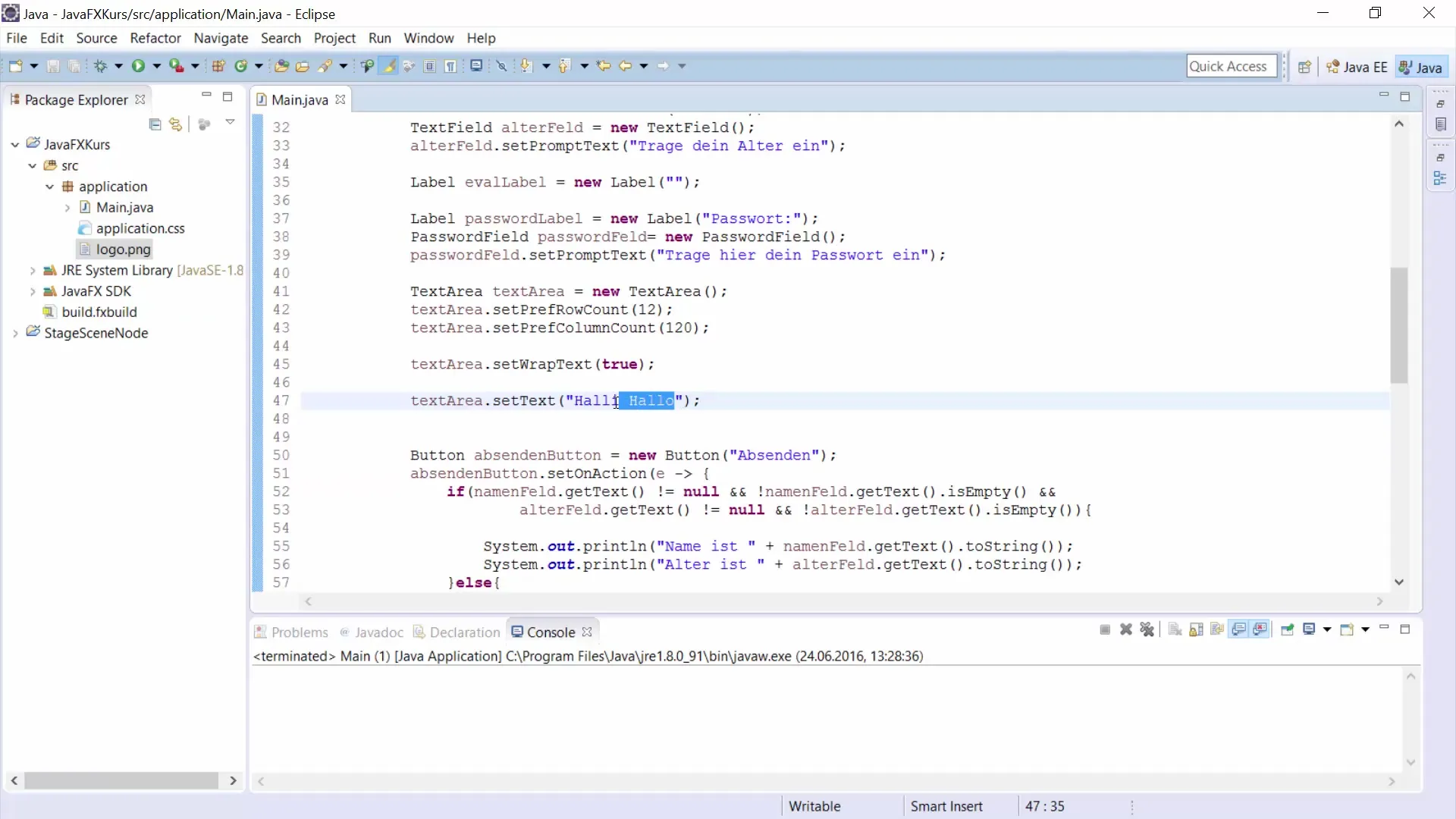
Trin 9: Justér størrelsen på TextArea
Du har også mulighed for at justere størrelsen på TextArea præcist. Med metoder som setPrefWidth() og setPrefHeight() kan du definere bredden og højden af din TextArea for at sikre, at den passer optimalt ind i dit layout.

Trin 10: Forhåndsvisning af ændringer
Nu skal du køre dit program for at se, hvordan TextArea ser ud i brugergrænsefladen, og om alt fungerer som ønsket. Sørg for, at størrelsen, den indtastede tekst og arrangementet af elementerne lever op til dine forventninger.
Opsummering – Brug TextArea i JavaFX til effektiv GUI-udvikling
I denne vejledning har du lært, hvordan du implementerer og tilpasser TextArea i JavaFX for at skabe en brugervenlig grænseflade. De forskellige trin og funktioner giver dig mulighed for at integrere TextArea optimalt og forbedre brugeroplevelsen.
Ofte stillede spørgsmål
Hvad er en TextArea i JavaFX?En TextArea er et større tekstindgangsfelt i JavaFX, der understøtter længere tekst.
Hvordan kan jeg sætte antallet af rækker i TextArea?Brug metoden setPrefRowCount(int rowCount) for at angive det ønskede antal rækker.
Hvordan aktiverer jeg linjeskift i TextArea?Brug metoden setWrapText(true) for at aktivere linjeskift.
Hvilken metode bruger jeg til startteksten?Med setText(String text) kan du tildele TextArea en standardtekst.
Hvordan tilføjer jeg TextArea til mit interface?Brug layoutmanagere som GridPane for at indsætte TextArea på den ønskede position.


